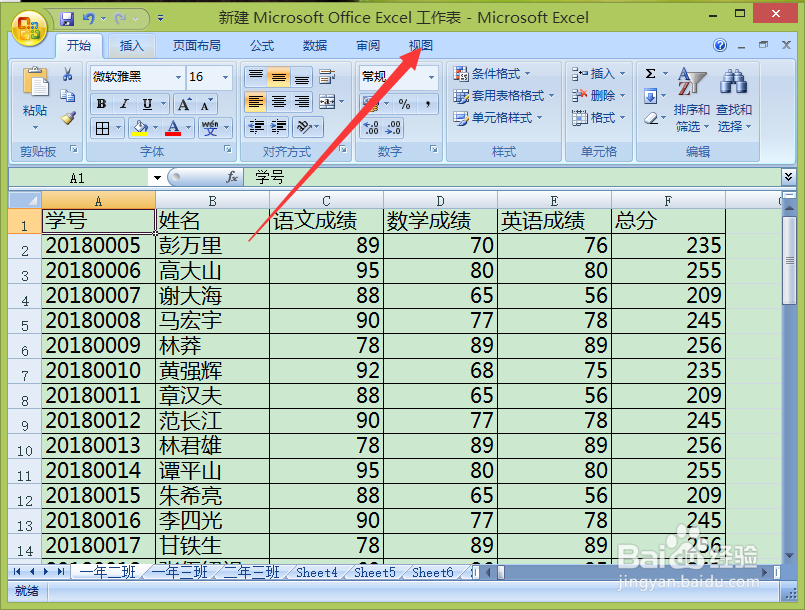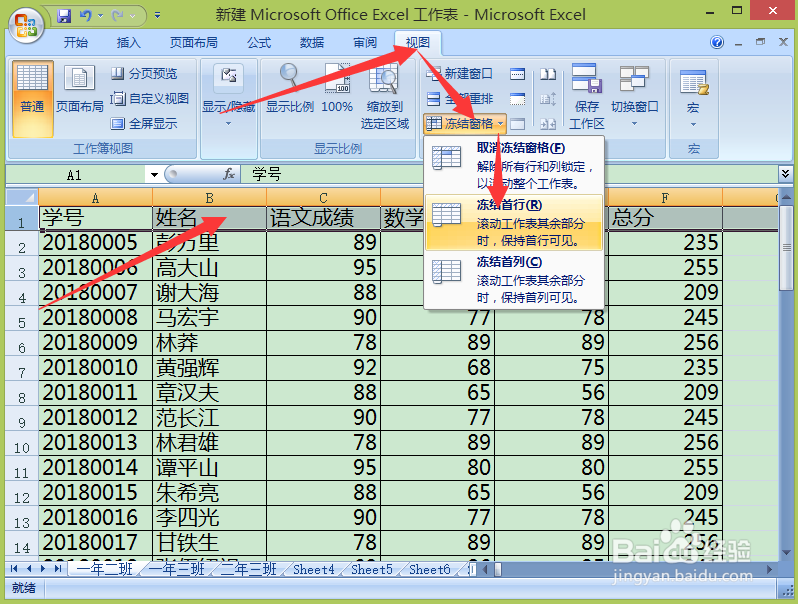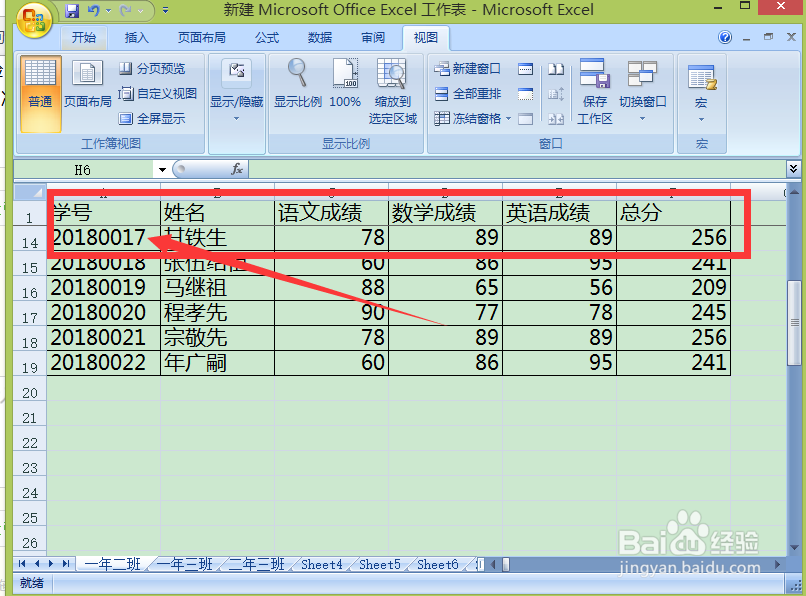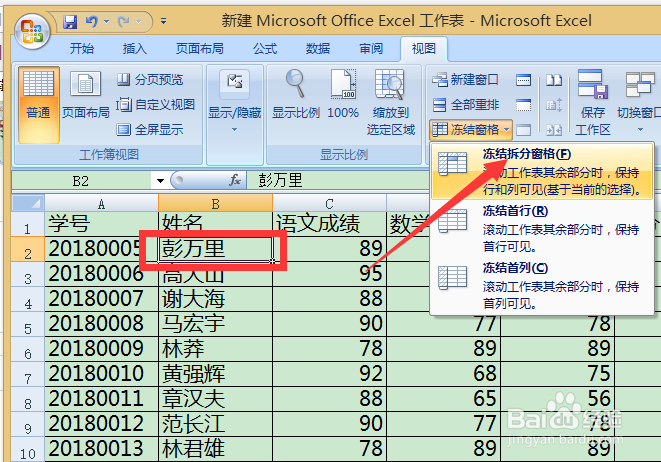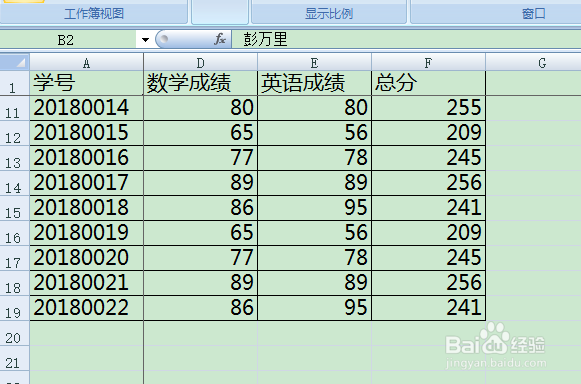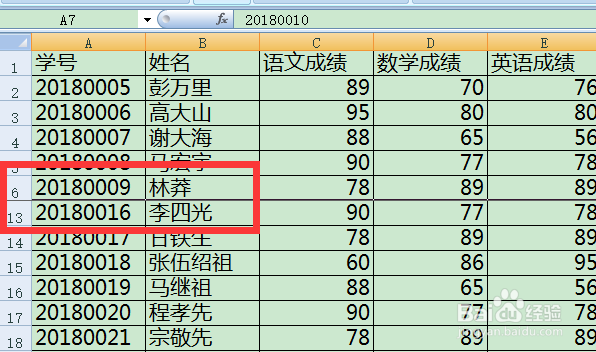excel怎样让第一行/第一列固定 怎样置顶行/列
1、打开想要固定行或列的表格,然后点击右上方的“视图”选项,从这里进 行设置。
2、先选择自己想要冻结的行,比如我这里选择的是表格的第一行,然后在“视图”下面点击“冻结窗口“,然后再继续选择“冻结吾沲颊弋首行”。同样的方法也适用于列,先选中第一列,然后再选择“视图”中“冻结窗口”下的“冻结首列”选项。
3、现在我们发现,在移动表格其他行的时候,第一行还是固定着的。比如现在学号“20180017”的学生在第一个,但是第一行还是会显示,当然列也是一样,在设置完成后,第一列学号就固定住了,移动表格时它一样会一直显示。
4、不过这样设置只可以一次固定行或列,不能同时固定,如果想要把第一行、第一列同时锁住的话,可以先选中B2单元格,也就是这里的“彭万里”这个单元格,如图所示,然后选择“视图”中“冻结窗口”下的“冻结拆分窗格”。
5、现在我们再滚动表格,就会发现,第一行和第一列已经同时锁定了,它们会一直固定显示。
6、如果要让表格中的几行锁定,也是可以的,比如我们这里要锁定表格的前五个学生,锁定到表格第六行也就是“林莽”学生这一行,那么我们就选中第七行,然后再跟刚才一样操作,选择“冻结拆分窗格”就可以了。
声明:本网站引用、摘录或转载内容仅供网站访问者交流或参考,不代表本站立场,如存在版权或非法内容,请联系站长删除,联系邮箱:site.kefu@qq.com。
阅读量:78
阅读量:76
阅读量:67
阅读量:29
阅读量:76